Dans macOS Monterey, l'Utilitaire de disque fait la lumière sur le système de sauvegarde de votre Mac. Ouvrez l'Utilitaire de disque situé dans le dossier Utilitaires de votre liste d'applications, puis sélectionnez un volume de stockage interne ou externe formaté en APFS et cliquez enfin sur Présentation > Afficher les instantanés APFS. Vous verrez alors au bout de quelques secondes la liste des instantanés APFS du volume en question.
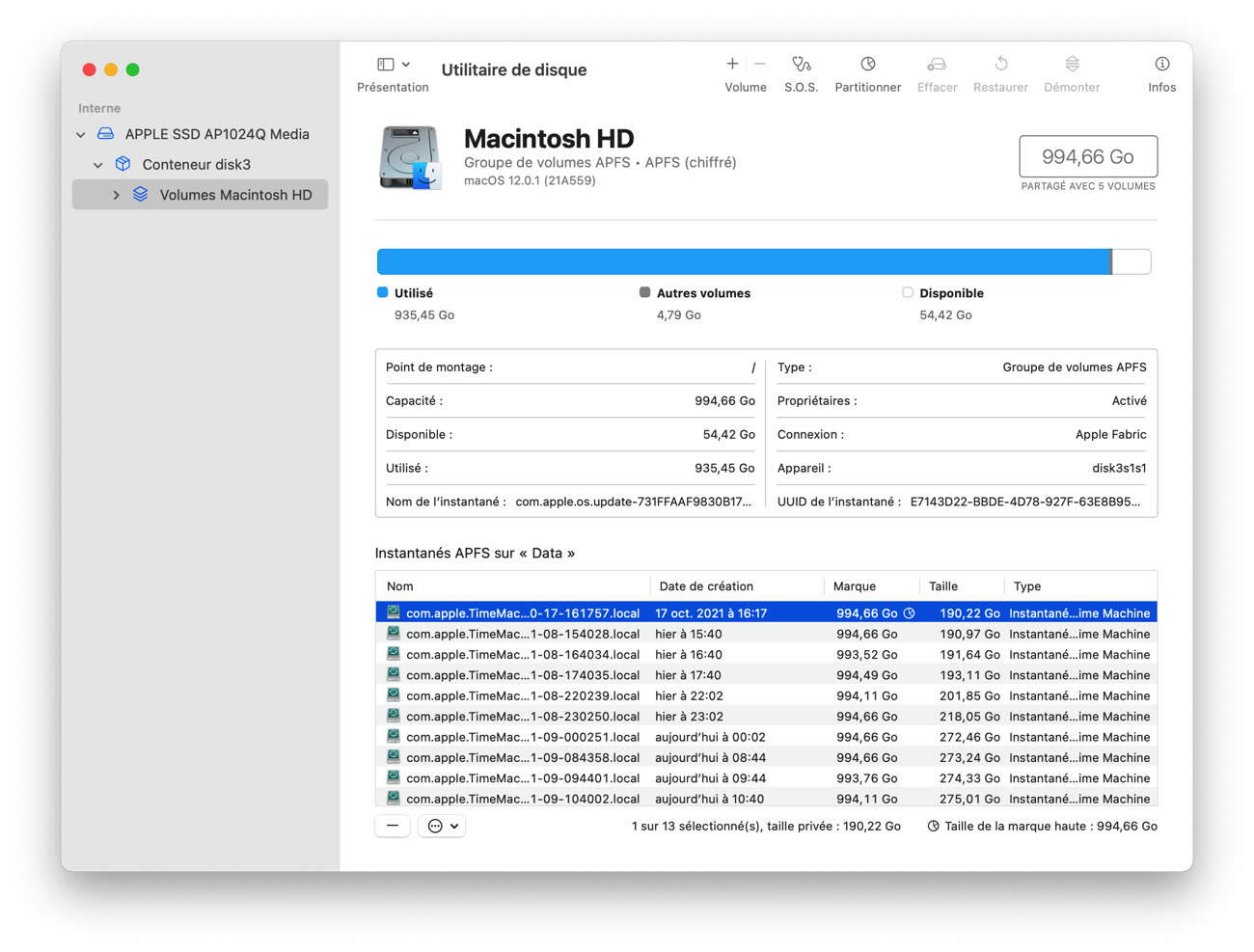
Pour schématiser, un instantané (snapshot en anglais) est une copie de l'état du système de fichiers à un instant t. Ces instantanés sont notamment utilisés par Time Machine depuis Big Sur (à condition d'avoir crée une nouvelle sauvegarde avec Big Sur, autrement Time Machine reste sur l'ancien système de fichiers HFS+). Les instantanés simplifient et rendent plus fiables les sauvegardes : un backup en HFS+ peut contenir des millions de liens physiques dans un entrelacs de dossiers qui se référencent parfois sur plusieurs années, alors qu'en APFS chaque sauvegarde est un snapshot. Plus d'explications dans cet article de notre série consacrée à Time Machine :
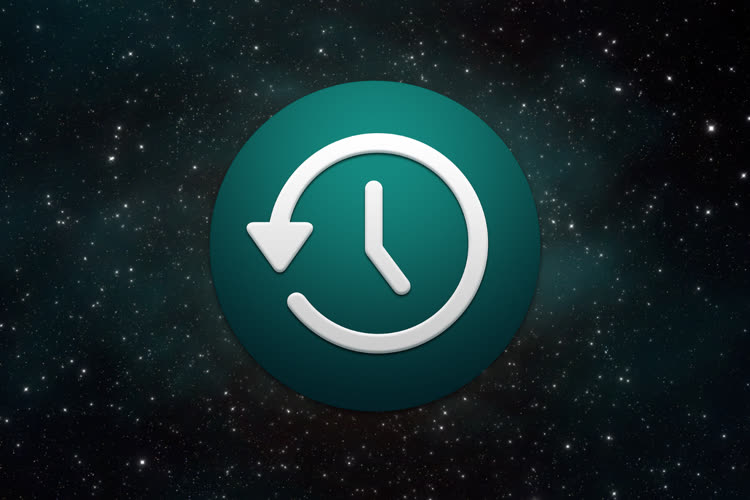
Dans la Time Machine #3 : la modernisation grâce à APFS
Par défaut, l'Utilitaire de disque affiche le nom, la date de création, la marque (une valeur non expliquée) ou encore le type d'instantané — des applications tierces, comme Carbon Copy Cloner, créent en effet automatiquement un instantané pour mener à bien leur opération de sauvegarde. Mais il manque une information utile : l'espace pris réellement par les instantanés. On peut afficher ce renseignement en ajoutant la colonne « Taille privée ».
macOS purge automatiquement les instantanés afin que votre disque ne soit pas saturé par eux. Néanmoins, si vous avez besoin de regagner beaucoup d'espace d'un coup, vous pouvez supprimer des instantanés d'un clic secondaire dessus. Vous pouvez aussi ouvrir un instantané afin de vous replonger dans l'état de votre Mac d'il y a quelques heures à quelques jours. Pour restaurer complètement votre Mac à un état antérieur avec un instantané, il faut démarrer sur la partition de restauration puis choisir la restauration à partir de Time Machine pour voir apparaître cette option.
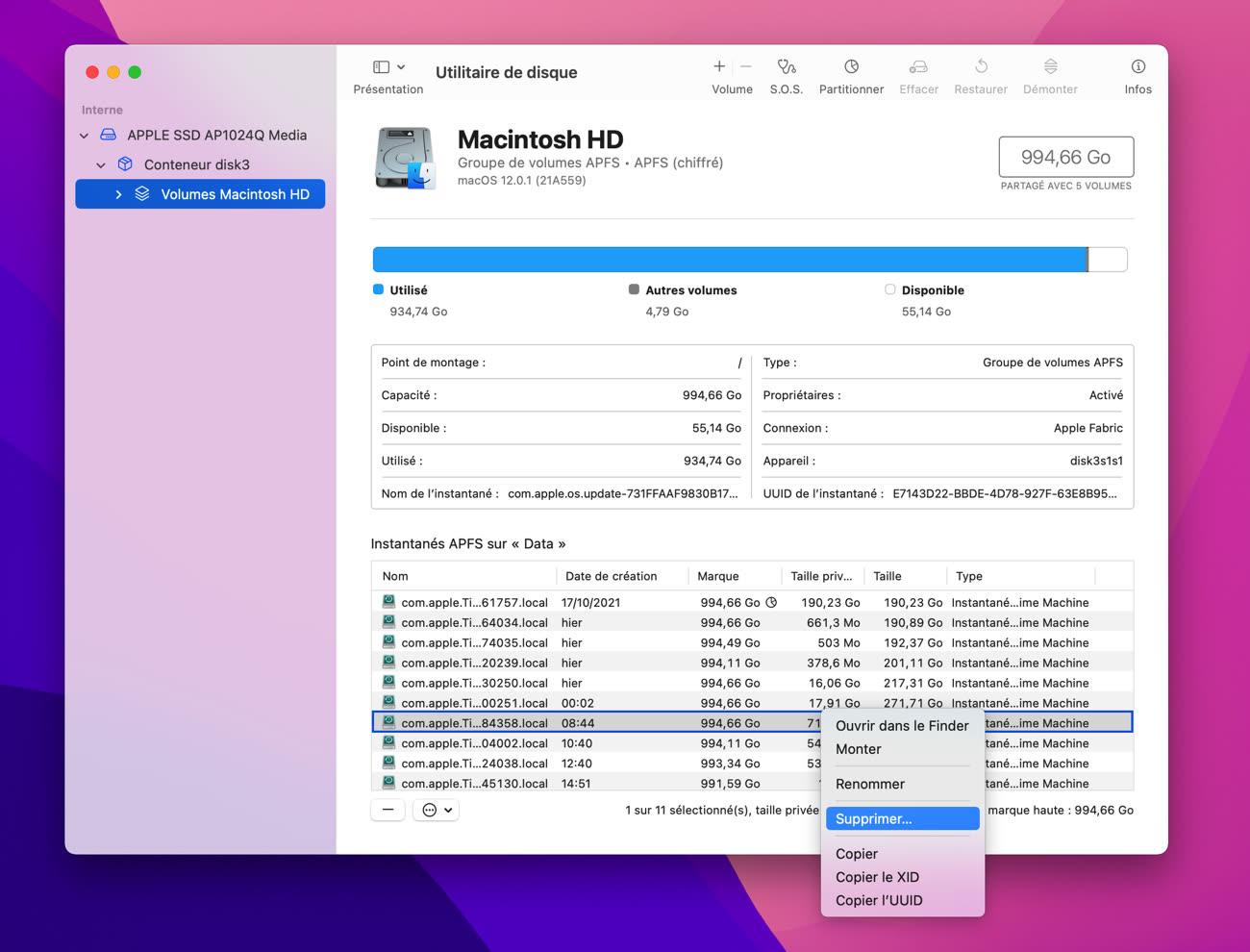
Avant cette présence dans l'Utilitaire de disque, il fallait en passer par le Terminal pour gérer les snapshots. Les lignes de commande liées à 'tmutil' restent disponibles.
Source :











